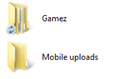كيفية تغيير أولوية العملية في Windows 10
كما تعلم بالفعل ، يشارك Windows موارد وحدة المعالجة المركزية للكمبيوتر الخاص بك بين التطبيقات قيد التشغيل. يتم تحديد عدد الموارد التي سيتم منحها لعملية ما من خلال أولوياتها. كلما ارتفع مستوى الأولوية ، زادت الموارد المخصصة للعملية. في هذه المقالة ، سنرى كيفية تعيين أو تغيير أولوية العملية في Windows 10.
تتوفر 6 مستويات للأولوية للعمليات في Windows ، على النحو التالي:
- قليل
- أقل من المعتاد
- طبيعي
- فوق المعدل الطبيعي
- عالي
- في الوقت الحالى
العادي هو المستوى الافتراضي. تبدأ معظم التطبيقات بمستوى الأولوية هذا وتعمل دون مشاكل. يمكن للمستخدم تغيير أولوية العملية مؤقتًا لتسريع التطبيق أو إبطائه وجعله يستهلك موارد أقل. سيصبح مستوى الأولوية الجديد المطبق على التطبيق ساري المفعول حتى تنتهي عملية التطبيق. بمجرد الخروج منه ، سيتم فتحه في المرة التالية بمستوى الأولوية الافتراضي (عادي) ما لم يكن التطبيق نفسه لديه إعداد لتغيير أولويته تلقائيًا.
يمكن لبعض التطبيقات ضبط أولوياتها تلقائيًا. يمكن لأرشيفي WinRAR و 7-Zip المشهورين رفع أولويتهما إلى "فوق العادي" لتسريع عملية الأرشفة. أو يمكن لمشغلات الوسائط مثل Winamp رفع أولوية العملية أثناء التشغيل.
قبل المتابعة ، عليك أن تعرف ما يلي. لا يُقصد بمستوى الأولوية في الوقت الفعلي أن يتم تعيينه من قبل المستخدم. يمكن أن يسبب عدم استقرار النظام. يمكن أن يستهلك التطبيق الذي يتم تشغيله بهذه الأولوية 100٪ من وحدة المعالجة المركزية ويعترض إدخال لوحة المفاتيح والماوس ، مما يجعل الكمبيوتر غير قابل للاستخدام.
لتغيير أولوية العملية في نظام التشغيل Windows 10، قم بما يلي.
- افتح مدير المهام.
- قم بالتبديل إلى عرض المزيد من التفاصيل إذا لزم الأمر باستخدام رابط "مزيد من التفاصيل" في الركن الأيمن السفلي.
- قم بالتبديل إلى علامة التبويب "التفاصيل".
- انقر بزر الماوس الأيمن فوق العملية المطلوبة وحدد يضع أولويات من قائمة السياق. في القائمة الفرعية المنسدلة ، حدد مستوى الأولوية المطلوب ، على سبيل المثال ، فوق المعدل الطبيعي.
- سيتم فتح مربع الحوار التالي:
هناك طريقة لبدء العملية بالأولوية المطلوبة. يمكن القيام بذلك باستخدام أمر وحدة التحكم "بدء" ، المتوفر في موجه الأوامر الكلاسيكي (cmd.exe). هنا هو كيف.
كيفية بدء تطبيق بمستوى أولوية محدد
- افتح موجه أوامر جديد جزء.
- اكتب الأمر التالي أو انسخه والصقه:
ابدأ "" / AboveNormal "C: \ Windows \ System32 \ notepad.exe"
أخيرًا ، باستخدام أداة وحدة التحكم wmic، يمكنك تغيير مستوى أولوية عملية تطبيق قيد التشغيل بالفعل. يمكن أن يكون هذا مفيدًا في العديد من البرامج النصية للأتمتة.
كيفية تغيير مستوى أولوية التطبيق باستخدام wmic
- افتح موجه أوامر جديد جزء.
- اكتب الأمر التالي أو انسخه والصقه:
عملية wmic حيث اسم = "اسم العملية" استدعاء تعيين الأولوية "مستوى الأولوية"
استبدل جزء "اسم العملية" بالاسم الفعلي للعملية ، على سبيل المثال ، "notepad.exe".
استبدل جزء "مستوى الأولوية" وفقًا للجدول التالي:قيمة مستوى الأولوية اسم مستوى الأولوية 256 في الوقت الحالى 128 عالي 32768 فوق المعدل الطبيعي 32 طبيعي 16384 أقل من المعتاد 64 قليل يمكنك استخدام القيمة أو الاسم في الأمر. المثالان التاليان يفعلان الشيء نفسه:
عملية wmic حيث اسم = "notepad.exe" استدعاء تعيين الأولوية 32768
عملية wmic حيث اسم = "notepad.exe" استدعاء تعيين الأولوية "فوق العادي"
هذا كل شيء.